כיצד לאפשר אל תעקוב אחר הגדרות עבור Internet Explorer, Firefox, Safari, Chrome
בעקבות השלבים של יאהו !, טוויטר הסכימה לא לעקוב אחר המשמעויות שלך דרך האינטרנט. אבל יש מלכוד.
באמצעות הדפדפן שלך אתה צריך לומר לטוויטר להפסיק להתחקות אחר הגלישה שלך. למרבה המזל, זה לא כל כך קשה.
להלן מספר דוגמאות למציאת ההגדרות של DNT בדפדפני האינטרנט הגדולים. יישומים אלה מתפתחים, ועליך לבדוק בדפי העזרה של הדפדפן שלך פרטים נוספים.
אם אתה משתמש פיירפוקס.
פתח את תפריט העדפות ולחץ על פרטיות. סמן את התיבה עבור ספר לאתרי אינטרנט שאני לא רוצה שיעקוב אחריהם.
![dnt1_tatt [2] dnt1_tatt [2]](/images/howto/how-to-enable-do-not-track-settings-for-internet-explorer-firefox-safari-chrome.png)
אם אתה משתמש Internet Explorer 9.
בקר בדף בדיקה זה לא לעקוב אחר מידע על התקנה ב- Internet Explorer 9, וגלול למטה למטה כדי למצוא את הקישור להתקנה.
כאשר חלון הדו-שיח המוצג למטה צץ, לחץ על כפתור הוסף רשימת כדי להוסיף רשימת הגנות מעקב ריקה.
לפרטים נוספים עיינו בדף העזרה הזה של מיקרוסופט.
![dmt2_tatt [2] dmt2_tatt [2]](/images/howto/how-to-enable-do-not-track-settings-for-internet-explorer-firefox-safari-chrome_2.png)
אם אתה משתמש ב- Safari 5.1.
בהעדפות ספארי, לחץ על מתקדם. בשלב הבא, בדוק את הצג תפריט פיתוח בסרגל התפריטים תיבת סימון.
![dnt3_tatt [2] dnt3_tatt [2]](/images/howto/how-to-enable-do-not-track-settings-for-internet-explorer-firefox-safari-chrome_3.png)
סגור את חלון ההעדפות, ומתחת לתפריט פיתוח חדש, בחר שלח אל תעקוב אחר כותרת HTTP.
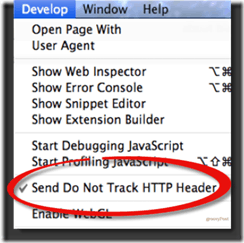
אם אתה משתמש ב- Chrome 17.0 ומעלה, קיימת סיומת של צד שלישי המאפשרת DNT:
פתח את Chrome, לחץ על חלון בניווט העליון ובחר הרחבות. לחץ על הקישור בתחתית האומר קבל הרחבות נוספות. חפש את "אל תעקוב" שנוצר על ידי ג'ונתן מאייר.
כדי להוסיף "אל תעקוב" לדפדפן Chrome, לחץ על הכפתור להוסיף לכרום ולחץ הוסף שוב כשרואים את הוויתור.
חזור לתוספים שלך וודא שהיא נוספה והופעלה בהצלחה.
![dnt4_tatt [2] dnt4_tatt [2]](/images/howto/how-to-enable-do-not-track-settings-for-internet-explorer-firefox-safari-chrome_5.png)










השאר תגובה